リソースの作成と配置
リソースの種類は色々ありますが、画面レイアウトや文字列などのようにXMLファイルで定義されるものと、画像ファイルなどのように別のフォーマットで作成されたものなどがあります。
リソースの配置は別途用意した画像ファイルやXMLファイルをリソースとして配置してもらうだけで構いません。またXMLファイルであればEclipseなどで直接作成することも可能です。
ではそれぞれの方法を確認します。
別途作成したリソースを直接格納する
別途作成したリソースを格納する場合は、Eclipseのプロジェクトの下にある対象のディレクトリ「res/xxx」へリソースファイルをドラッグアンドドロップして下さい。
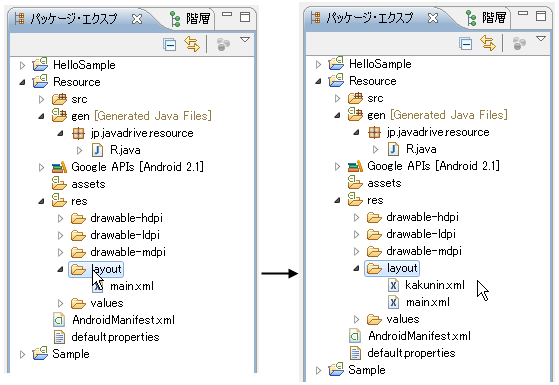
リソースが格納されます。逆にEclipse上からリソースファイルをローカルにコピーして、編集後に再度戻すといったことも可能です。
またEclipseに対してドロップするだけなく、実際のファイルシステム上で該当のディレクトリにリソースファイルを格納しても構いません。

Eclipse上でファイルを作成する
XMLファイルなど既に存在しているリソースをコピーした上で修正することができます。この方法については「XMLファイルで画面レイアウトを定義」を参照して下さい。
新規にリソース用のXMLファイルを作成する場合は次の手順で行います。まず対象となるプロジェクト上で右クリックして表示されるメニューの中から「新規」>「その他」メニューを選んで下さい。
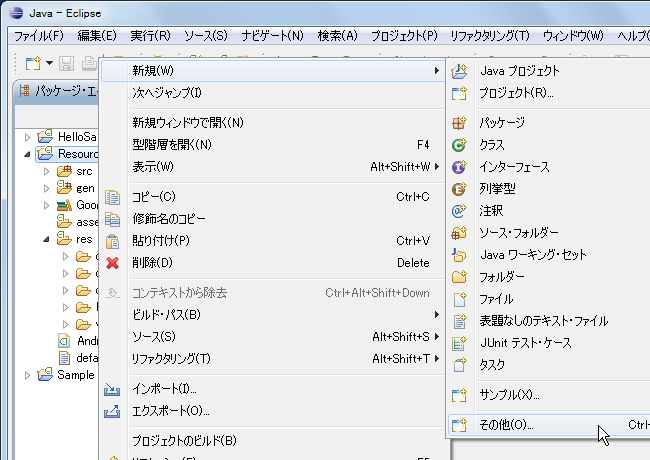
表示されたウィンドウの中で「Android」>「Android XML File」を選択して下さい。その後で画面下の「次へ」ボタンを押して下さい。

次のようなウィンドウが表示されます。
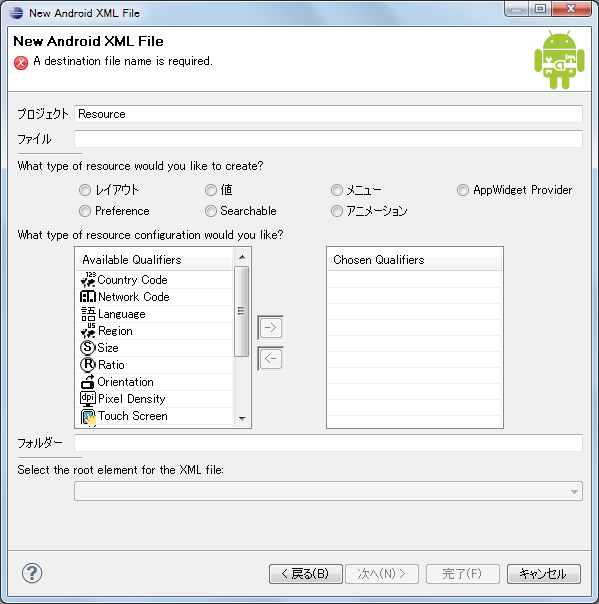
「プロジェクト」にはデフォルトで値が入っていると思います。「ファイル」に作成するファイル名を入力して下さい。
その下のラジオボタンで作成するリソースの種類を選択します。ここで選択した種類に応じて画面下部の「フォルダ」が自動で設定されます。例えば"レイアウト"を選ぶと「フォルダ」は"/res/layout"が設定されますし、"値"を選ぶと「フォルダ」は"/res/values"が設定されます。今回は"レイアウト"を選びました。
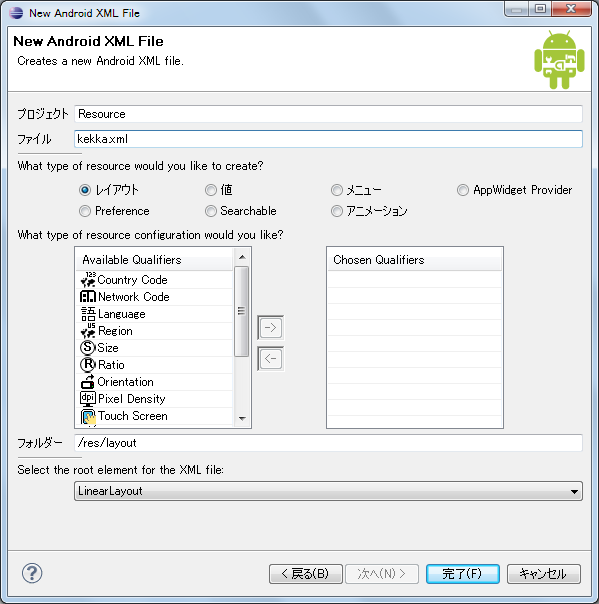
選んだ種類によっては「フォルダ」の下のコンボボックスで値を選ぶことができます。例えば"レイアウト"を選んだ場合には、レイアウトのベースとなるビューの種類を選ぶことができます。
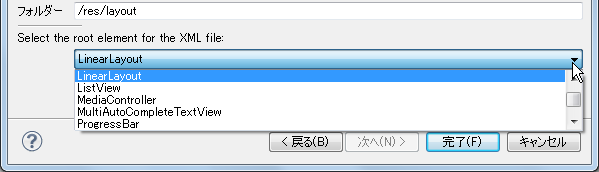
また画面中央のリストが二つ組み合わされた部分では、リソースの種類に付加情報を付けることができます。例えば国際化のために日本語用と英語用にリソースを分ける場合は「Language」を選んで右矢印をクリックします。その後で言語用の情報を記述します。
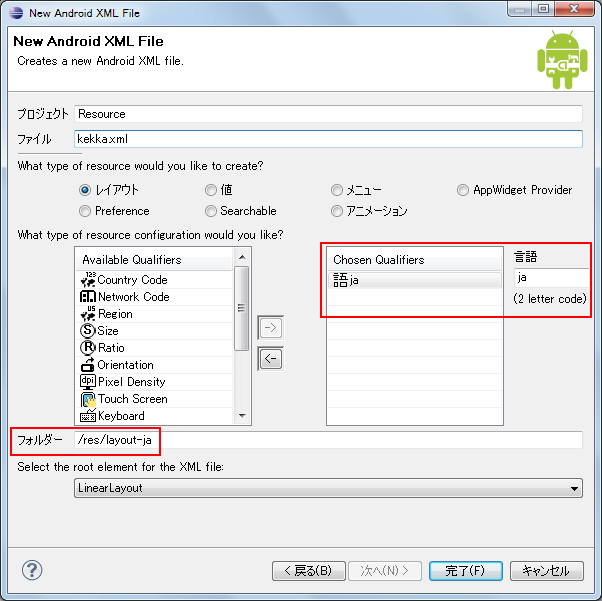
リソースに付加情報を付けた場合には「フォルダ」も"/res/layout-ja"のようにディレクトリの後に「-」を区切り文字として付加情報を表す文字列が付きます。(リソースの付加情報についてはまた別のページで詳しく確認します)。
今回は付加情報を無しにした状態に戻しておいて下さい。設定が完了しましたら画面下部の「完了」ボタンを押して下さい。
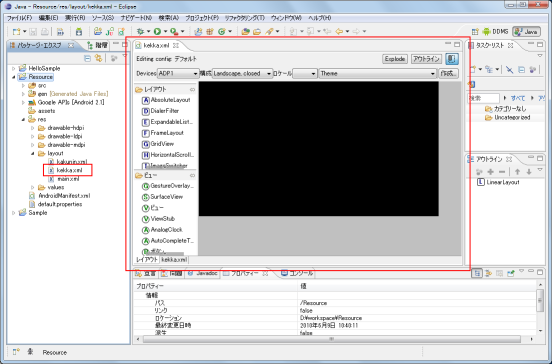
リソースが追加され、作成されたXMLファイルが画面中央で編集できる状態で表示されます。デフォルトではGUIの画面が表示されていますが、タブを切り替えることでXMLファイルの中身をテキストエディタベースで編集も可能です。
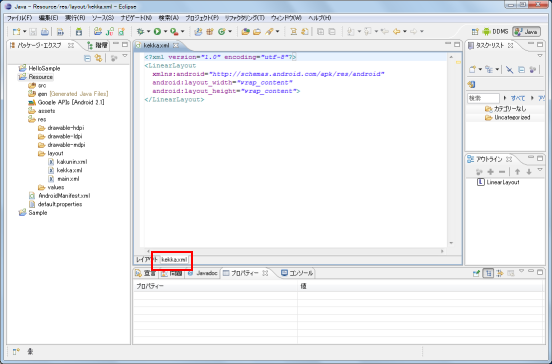
今回はレイアウト用のXMLファイルを作成し、ベースとなるビューとして「LinearLayout」が選択されていましたので、作成されたXMLファイルは次のようになっています。
<?xml version="1.0" encoding="utf-8"?> <LinearLayout xmlns:android="http://schemas.android.com/apk/res/android" android:layout_width="wrap_content" android:layout_height="wrap_content"> </LinearLayout>
このようにEclipse上でリソース用のXMLファイルをウィザード形式で作成することも可能です。どのような方法でリソースを作成し配置して頂いても構いませんので使いやすい方法で行って下さい。
( Written by Tatsuo Ikura )

 JavaDrive
JavaDrive